iTunes non può riprodurre file video MKV? Ecco la migliore soluzione
Quando provi ad aprire e riprodurre un MKV con iTunes, potresti rimanere intrappolato nella situazione in cui iTunes non mostrerà nessuno dei video MKV. Non sorprende che il file MKV non sia supportato da iTunes. Quindi, c'è un modo per farlo aggiungi file MKV a iTunes e riprodurli su dispositivi iOS? Fortunatamente, tutto ciò che devi fare è convertire quei file MKV in un formato supportato da iTunes. In questa guida imparerai di più sui modi per convertire e importare file MKV su iTunes.
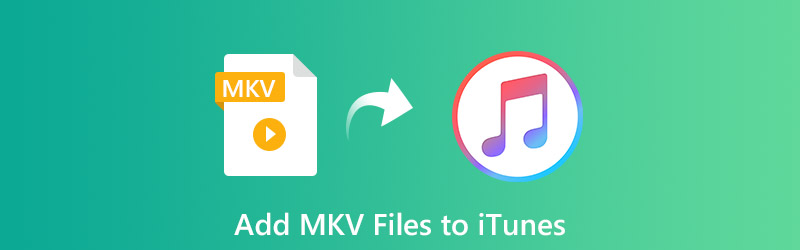
CONTENUTO DELLA PAGINA
Parte 1. Come convertire MKV in iTunes con il convertitore professionale da MKV a iTunes
Prima di convertire MKV in formati compatibili con iTunes, dovremmo sapere quali formati sono supportati da iTunes. MP4, MOV, M4V sono nell'elenco dei formati supportati da iTunes. Per essere sicuri, qui suggeriamo di scegliere M4V (MPEG4 + AAC) come formato di output, noto come file video di iTunes.
Ora, torniamo alla nostra discussione sulla conversione da MKV a iTunes. Vidmore Video Converter è un convertitore video professionale che vorremmo consigliare. Supporta la conversione da e verso oltre 200 formati e dispositivi video e audio a una velocità 50 volte superiore. E puoi convertire più file MKV nel formato desiderato contemporaneamente in batch. Inoltre, il convertitore da MKV a iTunes fornisce utili strumenti di modifica per creare il tuo capolavoro personalizzato, come taglio, rotazione, ritaglio, unione, filigrana e altro.
Ecco i passaggi per effettuare la conversione da MKV a iTunes con Vidmore Video Converter.
Passo 1. Innanzitutto, fai clic sul pulsante Download gratuito in base al sistema del tuo computer, quindi segui le istruzioni sullo schermo per installarlo.
Passo 2. Apri Video Converter sul tuo computer e fai clic su Aggiungere i file per aggiungere il file MKV che desideri convertire in iTunes. Puoi anche importare più file MKV per effettuare una rapida conversione batch.
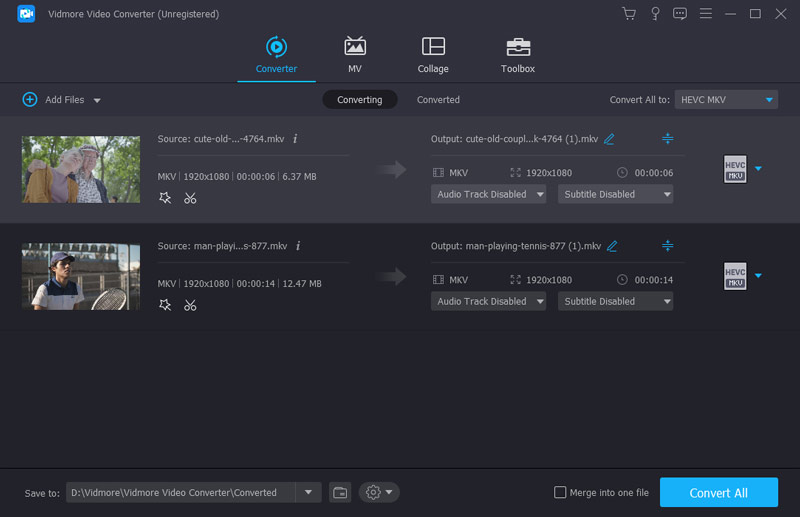
Passaggio 3. Clicca su Converti tutto in e scegli il file M4V formato dal video tab.

Passaggio 4. La cartella predefinita per i file convertiti è Vidmore. Se devi passare a un'altra destinazione, vai al Salvare opzione e fare clic sulla freccia a discesa per impostare un nuovo percorso. Al termine di tutte le impostazioni, premere il pulsante Converti tutto pulsante per avviare la conversione. Una volta terminata la conversione, puoi vedere i file convertiti dal file Convertito tab.

A proposito, questo convertitore video può anche farlo converti MKV in MOVo estrai Audio MP3 dal file MKV.
Parte 2. Come importare MKV nella libreria di iTunes e riprodurlo su dispositivi Apple
Quando hai il video supportato da iTunes, puoi avviare iTunes per riprodurre i tuoi file video. Puoi seguire i passaggi seguenti:
Passo 1. Apri iTunes sul tuo computer, fai clic su File scheda, quindi scegli Aggiungi file in Libreria per importare i file video convertiti.
Passo 2. Dopo l'importazione, puoi fare doppio clic su di esso per aprirlo con iTunes. Se desideri riprodurre il video sul tuo dispositivo iOS, devi collegare il dispositivo al computer e accedere a iTunes con il tuo ID Apple. Accendere Condivisione in famiglia, quindi invia il video in formato Home Video al dispositivo che hai connesso.
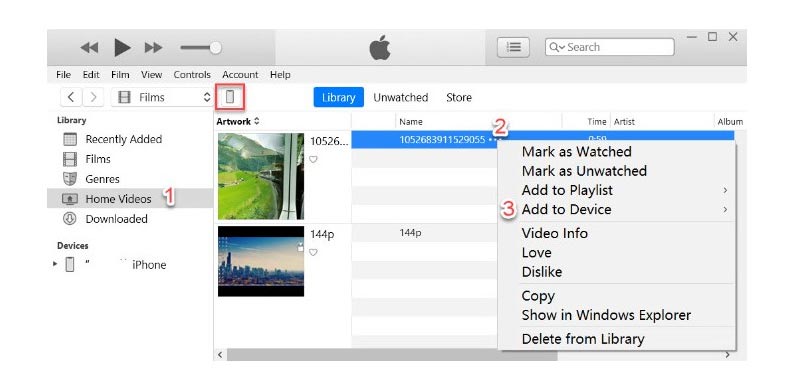
Parte 3. Domande frequenti sull'aggiunta di file MKV a iTunes
Come posso convertire MKV in iTunes su un Mac?
Un modo per farlo è utilizzare la versione Mac di Vidmore Video Converter. Se non desideri installare alcun software aggiuntivo sul tuo computer, puoi utilizzare uno strumento di conversione online.
Scarica Video Converter per Mac
Visita il sito web del convertitore video online gratuito
Posso riprodurre file MKV su iPad?
Sfortunatamente, l'iPad non è compatibile con MKV. Ma puoi usare Video Converter per convertire i tuoi file MKV in formati supportati da iPad, come H.264, MP4, M4V, MOV, ecc.
Qual è il miglior convertitore online gratuito da MKV a MP4?
Ecco l'elenco dei migliori convertitori video online gratuiti:
I 3 migliori convertitori gratuiti da MKV a MP4 online
Conclusione
Per aggiungere i tuoi file MKV in iTunes, il passaggio necessario è trovare un convertitore video affidabile per convertire MKV in un formato compatibile con iTunes. Vidmore Video Converter come consigliato è davvero utile. Puoi esplorare molte altre potenti funzioni come tagliare, aggiungere filigrana, ruotare, migliorare il video e altro ancora. Ora, scaricalo e provalo.
Suggerimenti MKV
-
Converti MKV
-
Modifica MKV
-
iTunes


